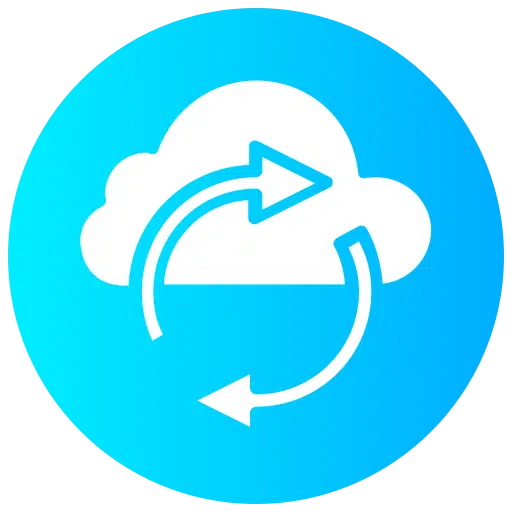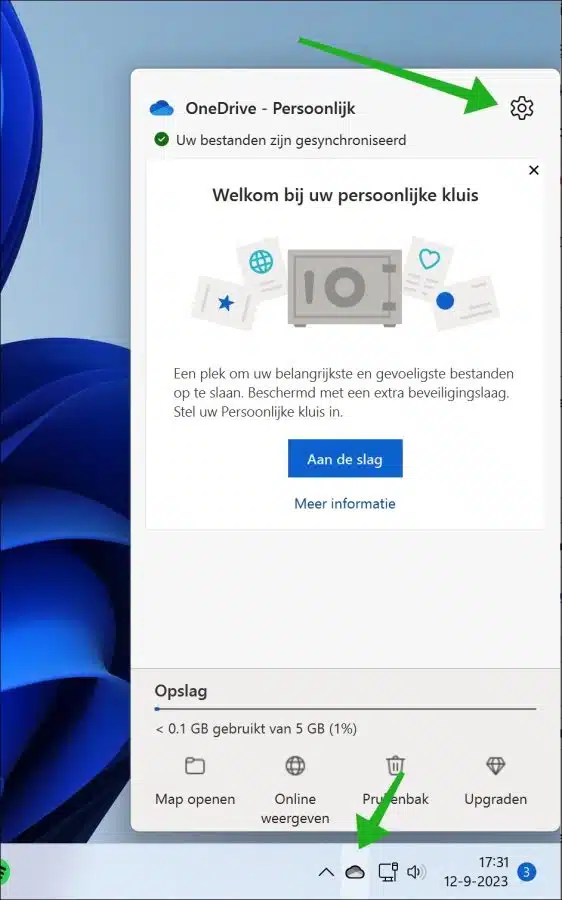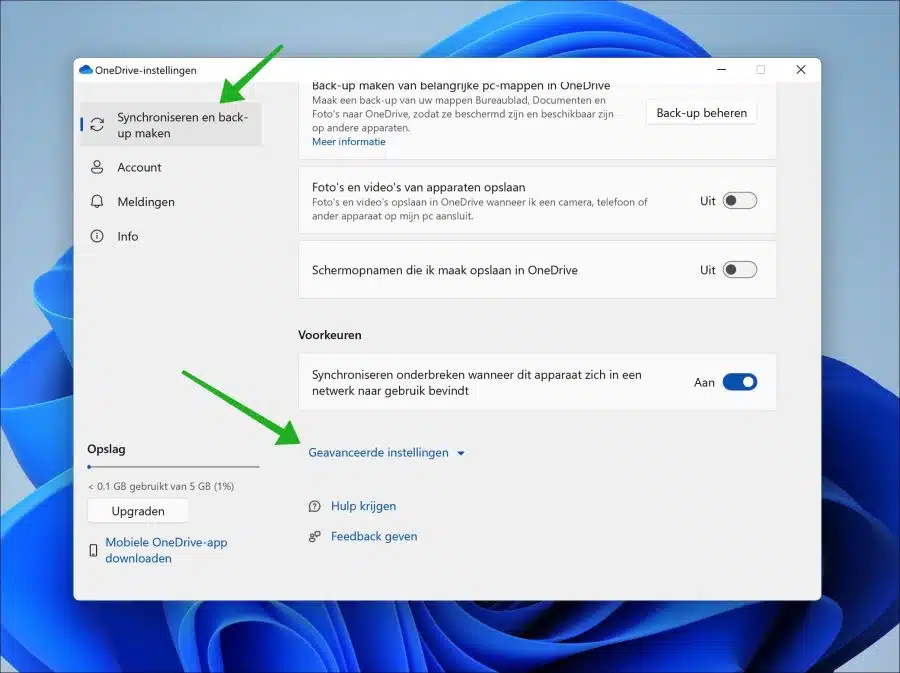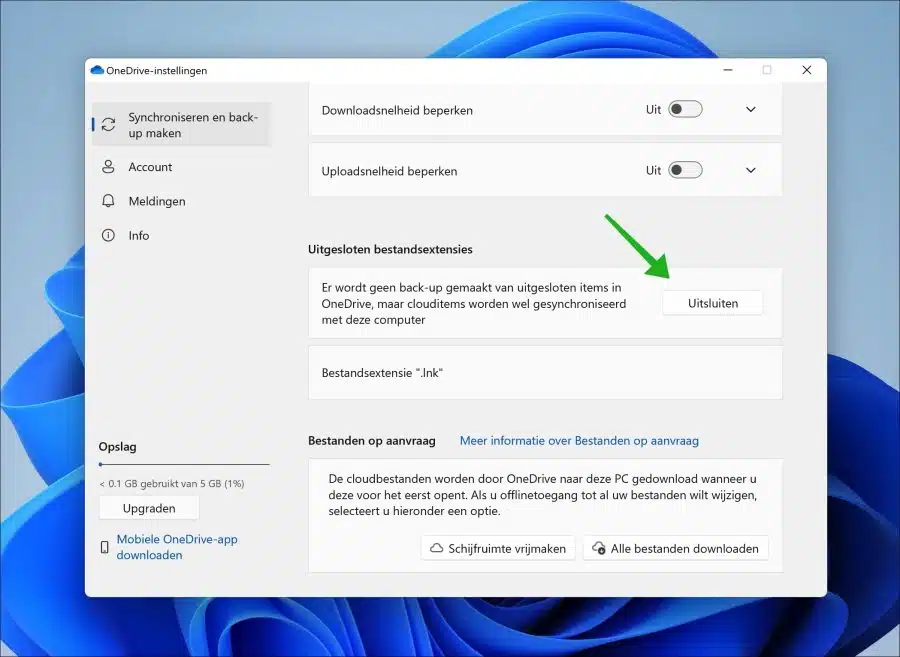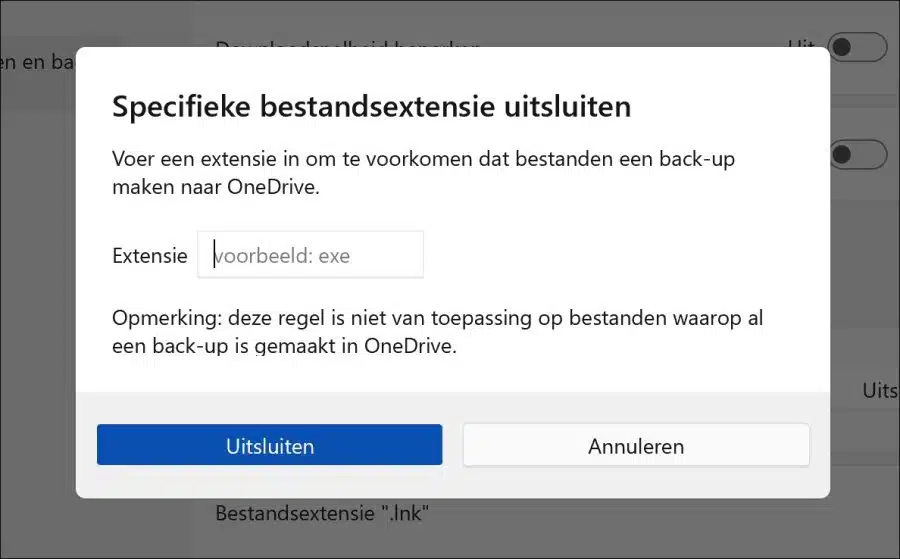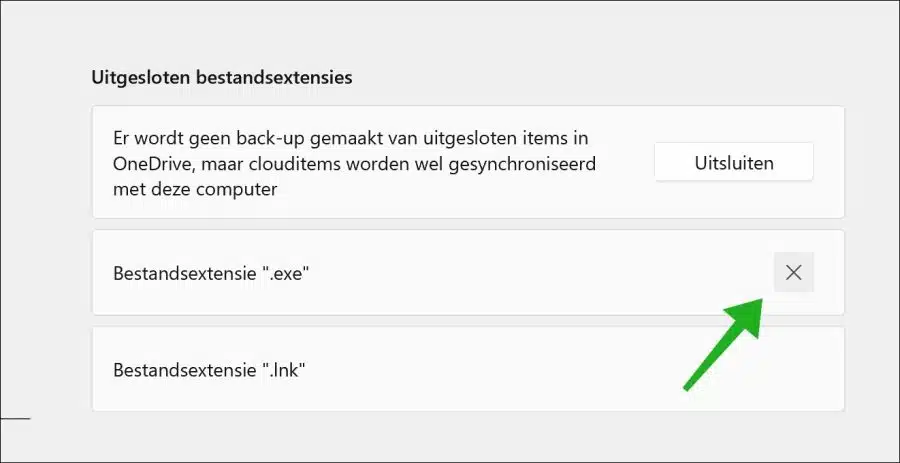Wenn Sie in OneDrive einen Ordner zum hinzufügen Synchronisation, dann werden standardmäßig alle Dateien und Unterordner in die Synchronisierung einbezogen.
Sie können die Synchronisierung bestimmter Dateitypen verhindern, indem Sie den OneDrive-Synchronisierungseinstellungen eine Ausnahme für einen bestimmten Dateityp – eine Dateierweiterung – hinzufügen.
Auf diese Weise werden nur die Dateien synchronisiert, die Sie einbeziehen möchten, sodass alle Ausnahmen nicht synchronisiert werden. Dies verhindert, dass Sie das bekommen Es ist nicht erforderlich, die Synchronisierung zu deaktivieren. So funktioniert es.
Dateitypen bei der OneDrive-Synchronisierung ausschließen
Öffnen Sie OneDrive unten rechts neben dem Zeit und Datum in der Taskleiste. Klicken Sie dann oben rechts auf das Einstellungssymbol, um die Einstellungen zu öffnen.
Klicken Sie oben links auf die Einstellungen „Synchronisierung und Sicherung“. Klicken Sie in den Synchronisierungseinstellungen unten auf „Erweiterte Einstellungen“.
Um eine bestimmte Dateierweiterung auszuschließen, klicken Sie auf die Schaltfläche „Ausschließen“. Es wird keine geben Backup gemacht aus ausgeschlossenen Elementen in OneDrive, aber Cloud-Elemente werden weiterhin mit diesem Computer synchronisiert.
Geben Sie nun eine Erweiterung ein, um zu verhindern, dass Dateien auf OneDrive gesichert werden. Dies erreichen Sie, indem Sie den Dateityp ohne Punkte eingeben, also zum Beispiel nur „exe“ und kein „.exe“. Klicken Sie zur Bestätigung auf „Ausschließen“.
Bitte beachten Sie, dass dieser Ausschluss nur für Dateien gilt, die noch nicht gesichert wurden. Alle Dateien in der Cloud werden nicht geändert.
Um einen ausgeschlossenen Dateityp erneut zu synchronisieren, klicken Sie auf das „X“ rechts neben dem Dateityp, um die Option zu entfernen.
Optional: Teilen Sie Dateien über OneDrive.
Der Dateityp wird nun bei zukünftigen Synchronisierungen wieder in die Sicherung einbezogen.
Ich hoffe, Sie damit informiert zu haben. Vielen Dank fürs Lesen!
Lesen Sie weiter: Wie viel Speicherplatz ist auf OneDrive noch verfügbar?